Memperbaiki Masalah Instalasi Dropbox di MacBook Pro
Pendahuluan
Menginstal Dropbox pada MacBook Pro seharusnya merupakan proses yang mudah. Namun, berbagai masalah kadang-kadang bisa menghambat instalasi yang sukses. Panduan ini menyediakan pendekatan pemecahan masalah yang komprehensif untuk membantu Anda menyelesaikan masalah instalasi Dropbox di MacBook Pro Anda. Dengan mengikuti langkah-langkah ini, Anda akan dapat menjalankan Dropbox tanpa frustrasi.
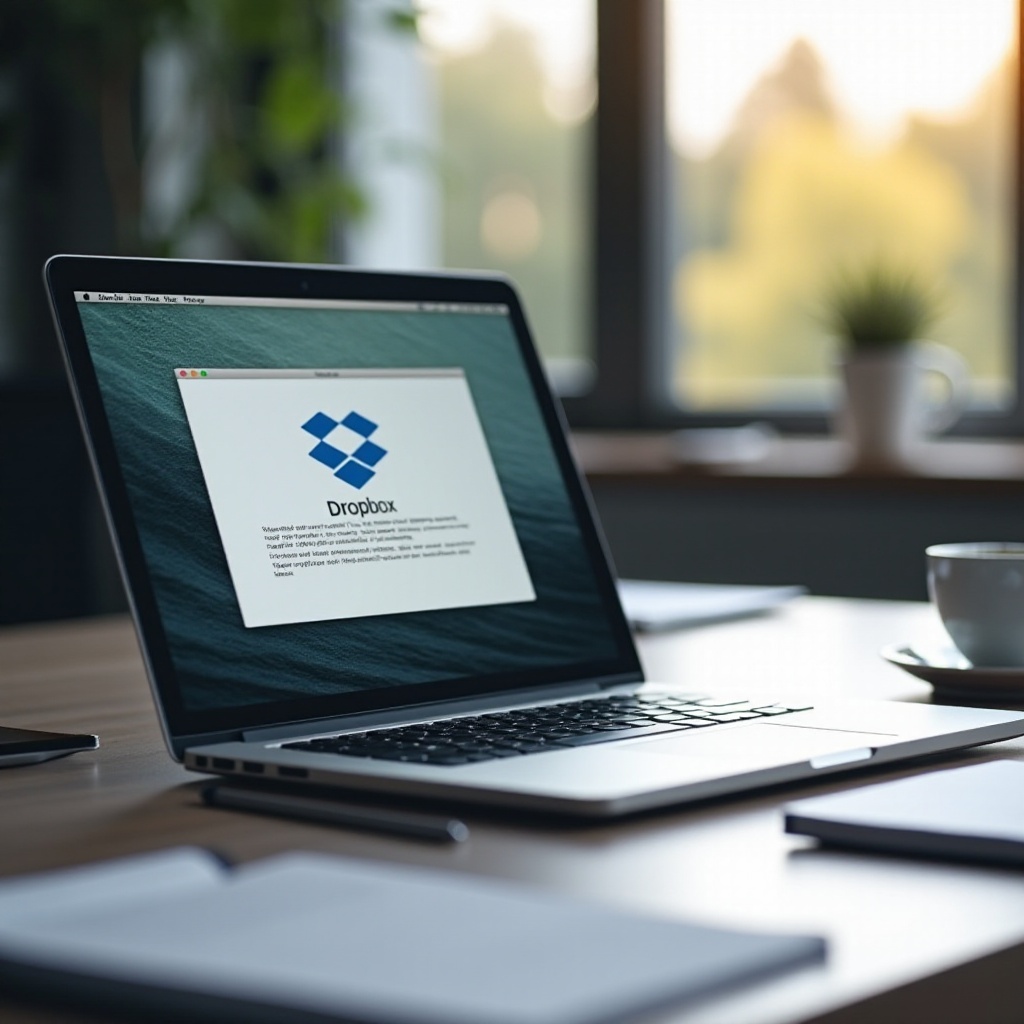
Masalah Umum dengan Instalasi Dropbox di MacBook Pro
Beberapa masalah dapat mencegah Dropbox terinstal dengan benar di MacBook Pro Anda. Memahami masalah umum ini dapat membantu Anda mengidentifikasi dan memperbaiki masalah dengan lebih efisien.
Pertama, koneksi internet yang tidak stabil dapat mengganggu proses pengunduhan dan instalasi. Selain itu, versi macOS yang tidak kompatibel dapat menyebabkan instalasi gagal. Terkadang, ruang disk yang tidak mencukupi atau izin sistem juga bisa menjadi penyebab utama masalah ini. Terakhir, konflik dengan perangkat lunak keamanan yang sudah ada mungkin memblokir instalasi.
Mengetahui masalah umum ini membentuk dasar yang baik untuk memecahkan masalah instalasi Dropbox secara efektif.

Daftar Periksa Pra-Instalasi
Sebelum masuk ke langkah-langkah pemecahan masalah spesifik, penting untuk menyelesaikan daftar periksa pra-instalasi. Ini memastikan bahwa MacBook Pro Anda memenuhi semua persyaratan yang diperlukan.
Persyaratan Sistem
Pastikan MacBook Pro Anda memenuhi persyaratan sistem Dropbox. Dropbox merekomendasikan setidaknya 2 GB RAM dan Mac berbasis Intel untuk kinerja yang optimal.
Kompatibilitas Versi macOS
Periksa bahwa versi macOS Anda kompatibel dengan perangkat lunak Dropbox terbaru. Dropbox mendukung tiga versi terbaru macOS. Anda dapat memverifikasi versi macOS Anda dengan mengklik ikon Apple dan memilih ‘About This Mac’.
Verifikasi Ruang Disk
Pastikan Anda memiliki ruang disk yang cukup untuk menginstal Dropbox. Aplikasi Dropbox membutuhkan sekitar 200 MB ruang kosong. Periksa ruang disk yang tersedia dengan mengklik kanan ikon disk Anda dan memilih ‘Get Info’.
Menyelesaikan daftar periksa ini membantu memastikan sistem Anda siap untuk proses instalasi Dropbox yang lancar.
Panduan Langkah-demi-Langkah untuk Pemecahan Masalah
Jika Dropbox tidak menginstal di MacBook Pro Anda, ikuti langkah-langkah ini untuk memecahkan masalah tersebut.
1. Restart MacBook Pro Anda
Langkah pertama sering kali adalah yang paling sederhana: restart MacBook Pro Anda. Reboot dapat menyelesaikan gangguan sistem kecil yang mungkin menghambat Dropbox dari penginstalan.
2. Periksa Ruang Disk
Selanjutnya, verifikasi bahwa Anda memiliki ruang kosong yang cukup pada hard drive Anda. Dropbox membutuhkan ruang yang cukup untuk menginstal, jadi pastikan Anda memiliki setidaknya 200 MB yang tersedia.
3. Unduh dan Jalankan Penginstal Dropbox Terbaru
Pastikan Anda menggunakan versi terbaru dari penginstal Dropbox. Versi lama mungkin tidak kompatibel dengan MacBook Pro Anda. Kunjungi situs web resmi Dropbox, unduh penginstal terbaru, dan ikuti instruksi di layar.
Dengan mengikuti langkah-langkah ini, Anda dapat mengatasi banyak masalah umum instalasi.
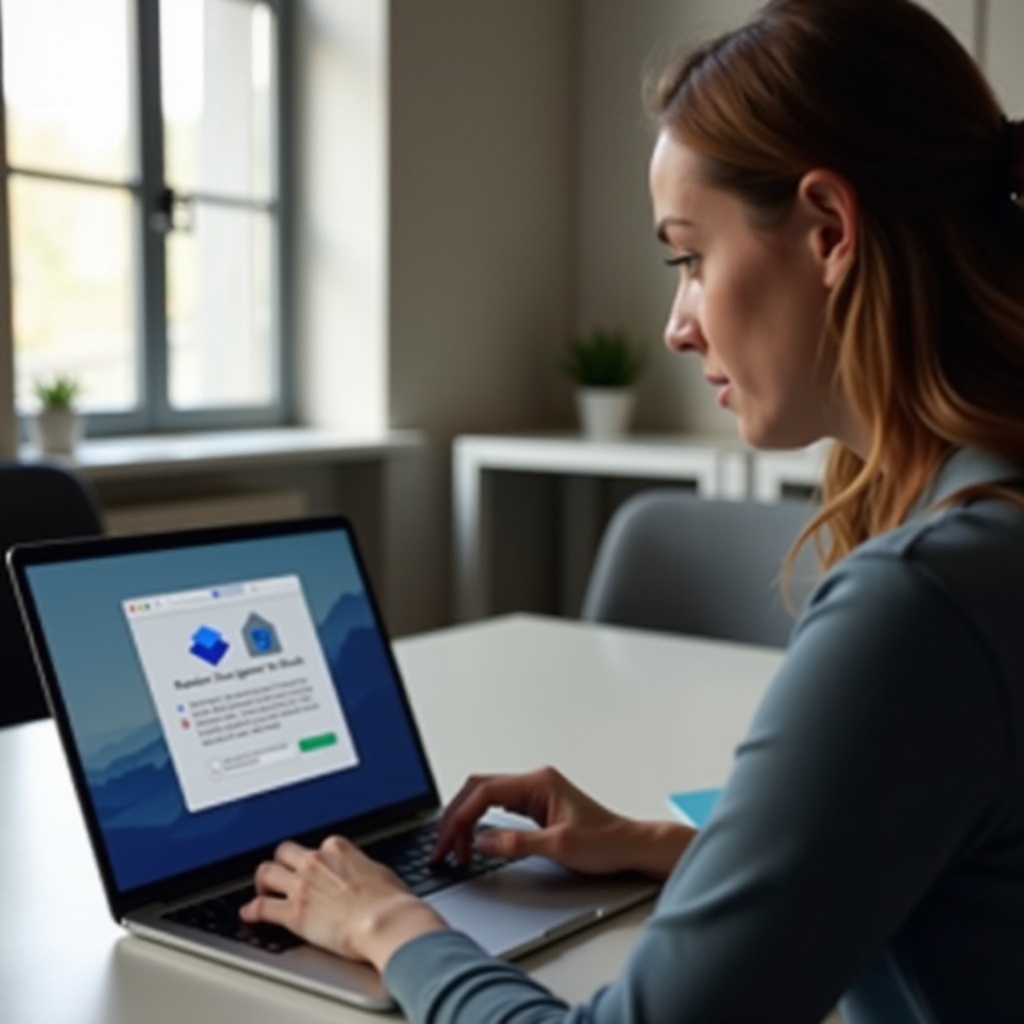
Teknik Pemecahan Masalah Lanjutan
Jika langkah-langkah pemecahan masalah dasar tidak menyelesaikan masalah, coba teknik lanjutan ini.
Verifikasi Koneksi Jaringan
Koneksi internet yang stabil dan cepat sangat penting untuk mengunduh dan menginstal Dropbox. Pastikan MacBook Pro Anda terhubung ke jaringan Wi-Fi yang andal.
Sesuaikan Pengaturan Keamanan & Privasi
Pengaturan keamanan MacBook Anda mungkin memblokir Dropbox. Pergi ke ‘System Preferences’ > ‘Security & Privacy’, dan di tab Umum, izinkan instalasi aplikasi dari pengembang yang diidentifikasi. Selain itu, periksa pengaturan Firewall dan beri Dropbox izin jika diperlukan.
Menyelesaikan Konflik dengan Perangkat Lunak Keamanan
Terkadang, perangkat lunak keamanan pihak ketiga dapat mengganggu instalasi Dropbox. Sementara waktu nonaktifkan aplikasi antivirus atau firewall dan coba instal ulang Dropbox. Jika instalasi berhasil, Anda dapat mengaktifkan kembali perangkat lunak keamanan Anda setelahnya.
Menggunakan teknik-teknik ini, Anda dapat mengatasi masalah yang lebih kompleks yang mencegah Dropbox dari instalasi.
Verifikasi Pasca-Instalasi
Setelah Anda berhasil menginstal Dropbox, penting untuk memverifikasi bahwa itu bekerja dengan benar.
Pastikan Dropbox Berfungsi dengan Benar
Buka Dropbox dan pastikan tidak ada pesan kesalahan. Ikon Dropbox harus muncul di bilah menu Anda, menunjukkan bahwa aplikasi sedang berjalan.
Lakukan Tes Sinkronisasi Sederhana
Lakukan tes sinkronisasi sederhana untuk memastikan semuanya berfungsi. Buat file baru di folder Dropbox Anda dan periksa apakah itu disinkronkan ke perangkat lain Anda. Demikian juga, unggah file dari perangkat lain untuk melihat apakah itu muncul di folder Dropbox MacBook Pro Anda.
Verifikasi pasca-instalasi ini membantu memastikan bahwa Dropbox beroperasi dengan benar.
Mencari Dukungan Lebih Lanjut
Jika Anda telah mencoba semua langkah pemecahan masalah dan Dropbox masih tidak terinstal, mungkin saatnya mencari bantuan lebih lanjut.
Menghubungi Dukungan Dropbox
Kunjungi Pusat Bantuan Dropbox untuk menelusuri sumber daya mereka yang luas atau hubungi dukungan Dropbox secara langsung. Mereka dapat menawarkan bantuan yang dipersonalisasi untuk menyelesaikan masalah Anda.
Menyediakan Informasi yang Diperlukan untuk Tim Dukungan
Saat menghubungi dukungan, sertakan detail yang relevan untuk mempercepat proses pemecahan masalah. Sertakan versi macOS Anda, deskripsi masalah, langkah-langkah yang telah Anda ambil, dan setiap pesan kesalahan yang Anda terima.
Menghubungi dukungan Dropbox memastikan Anda mendapatkan bantuan profesional yang diperlukan untuk memperbaiki masalah instalasi yang kompleks.
Kesimpulan
Menginstal Dropbox di MacBook Pro seharusnya menjadi proses yang mulus. Jika Anda menghadapi masalah, mengikuti panduan pemecahan masalah ini dapat membantu menyelesaikannya dengan efektif. Dari pemeriksaan dasar hingga teknik lanjutan, langkah-langkah ini mencakup semua langkah yang diperlukan untuk menjalankan Dropbox di MacBook Pro Anda.
Pertanyaan yang Sering Diajukan
Apa yang harus saya lakukan jika Dropbox macet di layar instalasi?
Pertama, mulai ulang MacBook Pro Anda. Jika masalah berlanjut, periksa koneksi internet Anda dan pastikan Anda menggunakan penginstal Dropbox terbaru. Sesuaikan pengaturan keamanan dan privasi Anda jika perlu.
Bagaimana cara memeriksa apakah versi macOS saya kompatibel dengan Dropbox?
Klik ikon Apple dan pilih ‘About This Mac’ untuk melihat versi macOS Anda. Dropbox mendukung tiga versi utama macOS terbaru.
Informasi apa yang harus saya berikan kepada dukungan Dropbox untuk penyelesaian yang lebih cepat?
Berikan versi macOS Anda, deskripsi rinci masalah, langkah yang telah Anda ambil untuk memecahkan masalah, dan pesan kesalahan yang ditampilkan.
